Configuración del papel
Al registrar el tamaño de papel y el tipo de soporte cargado en la alimentación superior o la bandeja de alimentación manual, puede evitar que la impresora imprima de forma errónea mediante la aparición de un mensaje antes de iniciar la impresión en caso de que el tamaño del papel o el tipo de soporte del papel cargado no coincida con la configuración de la impresora.
 Nota
Nota
-
La configuración de visualización predeterminada es diferente en función de si imprime desde el panel de control de la impresora o si lo hace mediante el controlador de la impresora.
 Configuración predeterminada para mostrar el mensaje que impide la impresión defectuosa
Configuración predeterminada para mostrar el mensaje que impide la impresión defectuosa
-
Al cerrar la cubierta de la ranura de alimentación o cargar papel en la bandeja de alimentación manual:

Aparece la pantalla en la que se solicita el registro de la información del papel.
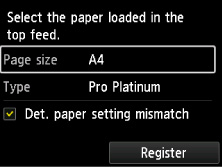
Registre el tamaño de papel y el tipo de soporte según el papel cargado.
 Importante
Importante-
Para obtener más información sobre la combinación correcta de configuraciones de papel que puede especificar mediante el controlador de la impresora o en la pantalla LCD:
-
Para Windows:
 Configuración del papel en el controlador de impresora y la impresora (Tipo de soporte)
Configuración del papel en el controlador de impresora y la impresora (Tipo de soporte) Configuración del papel en el controlador de impresora y la impresora (Tamaño de papel)
Configuración del papel en el controlador de impresora y la impresora (Tamaño de papel) -
Para Mac OS:
 Configuración del papel en el controlador de impresora y la impresora (Tipo de soporte)
Configuración del papel en el controlador de impresora y la impresora (Tipo de soporte) Configuración del papel en el controlador de impresora y la impresora (Tamaño de papel)
Configuración del papel en el controlador de impresora y la impresora (Tamaño de papel)
-
-
-
Cuando la configuración del papel para la impresión es distinta a la información de papel registrada en la impresora:
Ejemplo:
-
Configuración del papel para imprimir: A5
-
Información de papel de la alimentación superior registrada en la impresora: A4
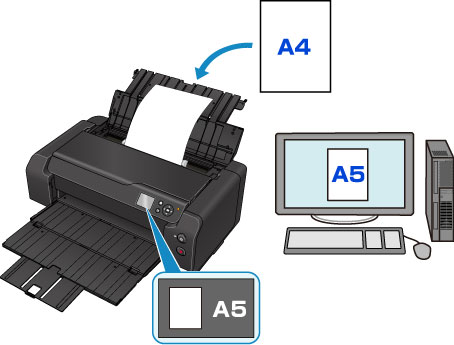
Cuando empieza a imprimir, aparece un mensaje.
Al pulsar el botón OK, aparece bajo el mensaje la configuración de papel especificada para la impresión.
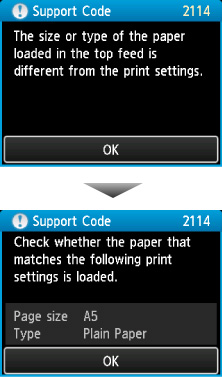
Compruebe el mensaje y pulse el botón OK. Si aparece la pantalla para seleccionar la operación, seleccione una de las operaciones siguientes.
 Nota
Nota-
Según la configuración, es posible que las opciones siguientes no aparezcan.
- Imprimir con papel cargado. (Print with the loaded paper.)
-
Seleccione si desea imprimir en el papel cargado en la alimentación superior sin modificar la configuración de papel.
-
Por ejemplo, si la configuración de papel para imprimir es A5 y la información de papel de la alimentación superior registrada en la impresora es A4, la impresora comenzará a imprimir con A5 sobre el papel cargado en la alimentación superior.
- Sustituir el papel e imprimir (Replace the paper and print)
-
Seleccione esta opción si desea imprimir tras sustituir el papel.
-
Por ejemplo, si la configuración de papel para imprimir es A5 y la información de papel de la alimentación superior registrada en la impresora es A4, deberá cargar papel de tamaño A5 en la alimentación superior antes de comenzar a imprimir.
-
La pantalla de registro de la información del papel aparece tras sustituir el papel. Registre la información del papel en función del papel que haya cargado.
-
Si no sabe qué información de papel registrar en la impresora, pulse el botón Atrás (Back) cuando aparezca la pantalla para seleccionar la operación. Cuando aparezca la pantalla anterior, compruebe el tamaño del papel y el tipo de soporte y registre estos datos en la impresora.
-
Para obtener más información sobre la combinación correcta de configuraciones de papel que puede especificar mediante el controlador de la impresora o en la pantalla LCD:
-
Para Windows:
 Configuración del papel en el controlador de impresora y la impresora (Tipo de soporte)
Configuración del papel en el controlador de impresora y la impresora (Tipo de soporte) Configuración del papel en el controlador de impresora y la impresora (Tamaño de papel)
Configuración del papel en el controlador de impresora y la impresora (Tamaño de papel) -
Para Mac OS:
 Configuración del papel en el controlador de impresora y la impresora (Tipo de soporte)
Configuración del papel en el controlador de impresora y la impresora (Tipo de soporte) Configuración del papel en el controlador de impresora y la impresora (Tamaño de papel)
Configuración del papel en el controlador de impresora y la impresora (Tamaño de papel)
-
- Cancelar (Cancel)
-
Cancela la impresión.
-
Seleccione si cambia la configuración del papel especificada para impresión. Cambie la configuración del papel y, a continuación, intente imprimir de nuevo.
 Nota
Nota -

